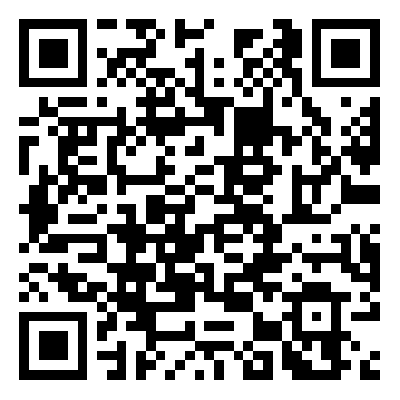Linux编程教程 - OpenWrt软路由系统如何安装并配置正常使用

作为一个Linux高级运维工程师,今天我为大家分享一款自由、开源的嵌入式操作系统,设计用于路由器、无线接入点和其他网络设备。它提供了一个可自定义的Linux操作系统平台,允许用户自行配置和扩展网络设备的功能。它就是OpenWrt软路由系统,喜欢折腾软路由的小伙伴们可以来试试!
这篇文章旨在向读者介绍如何安装OpenWrt软路由系统,并进行基本配置以确保其正常运行。在开始之前,请确保您已准备好了相应的硬件设备和软件工具。
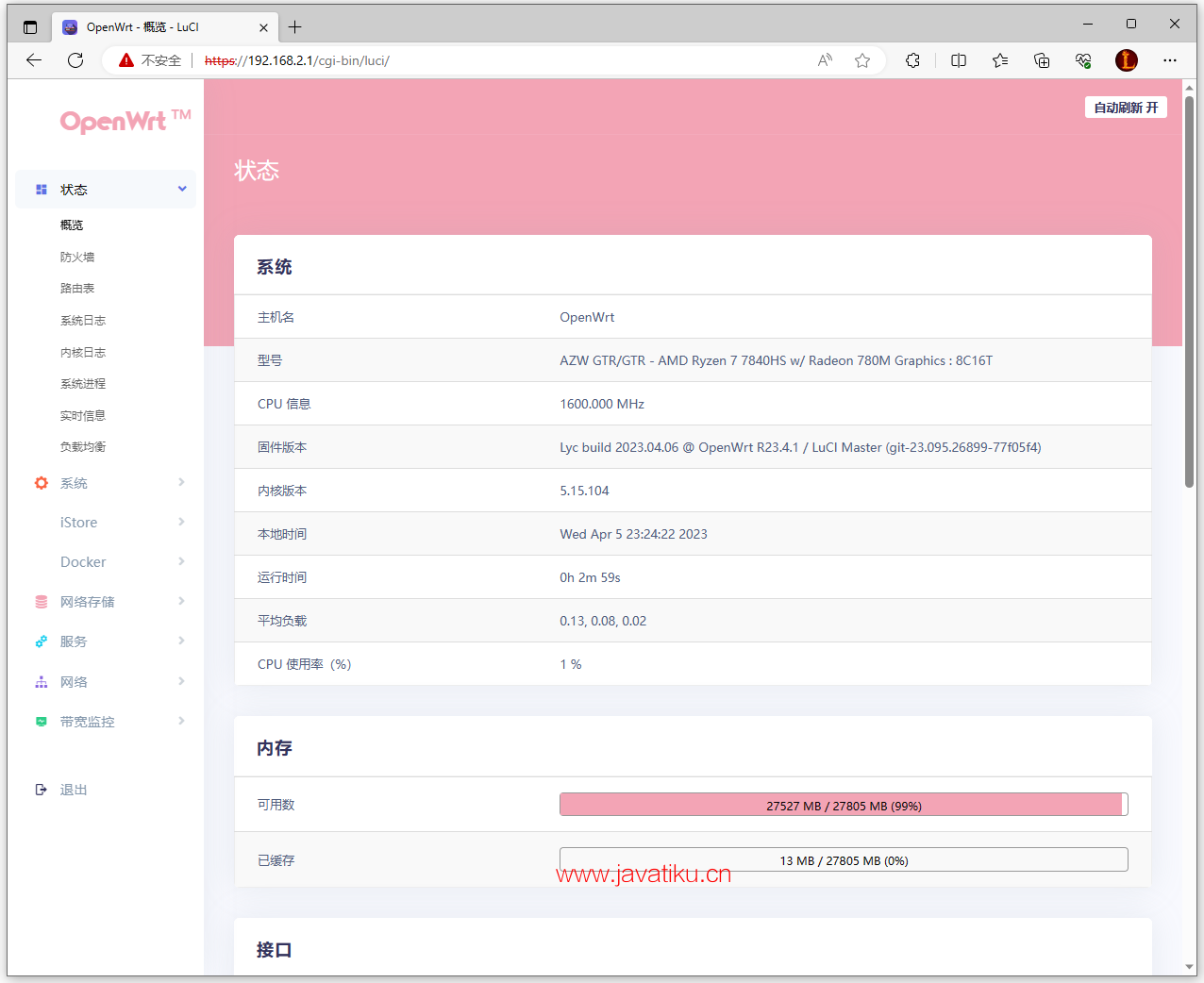
准备工作
- 硬件要求:选择一款至少拥有两个千兆网口的主板,例如ASUS-N3050I-CM-A,搭配4G DDR3内存和16G msata SSD。

- 软件和工具:准备一个8GB左右的U盘、OpenWrt镜像文件(https://openwrt.org/zh/downloads#%E9%95%9C%E5%83%8F)、U盘制作工具、Physdiskwrite写盘工具。
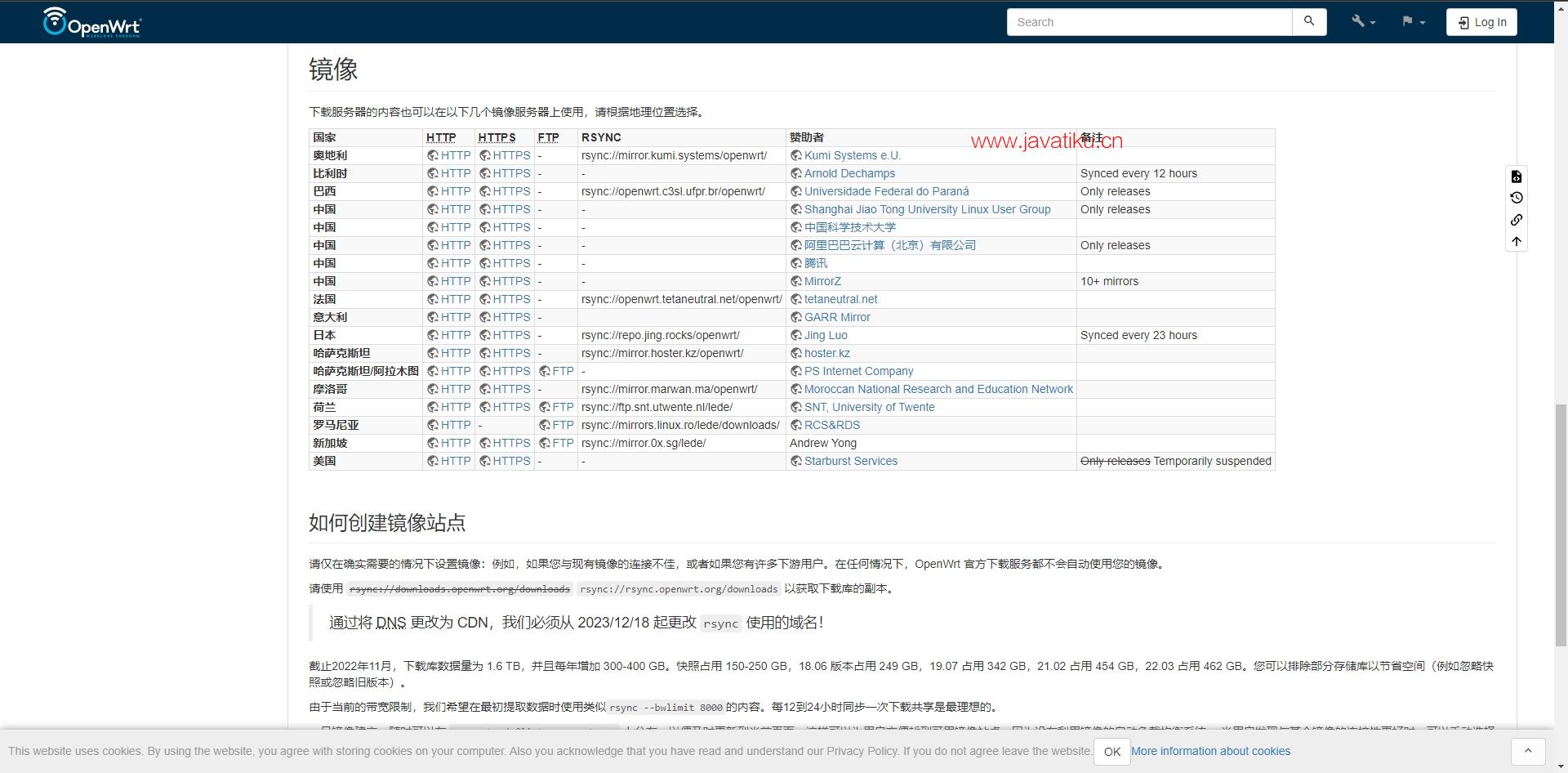
制作系统U盘
- 使用U盘制作工具,选择需要制作的U盘,点击一键制作。
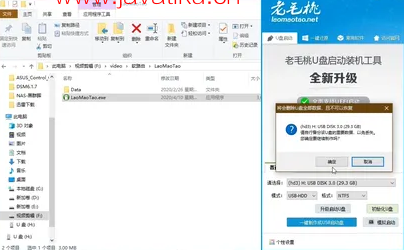
- 制作完成后,将系统镜像和physdiskwrite.exe文件拷贝到U盘中。建议将镜像文件重命名为1.img以便操作。
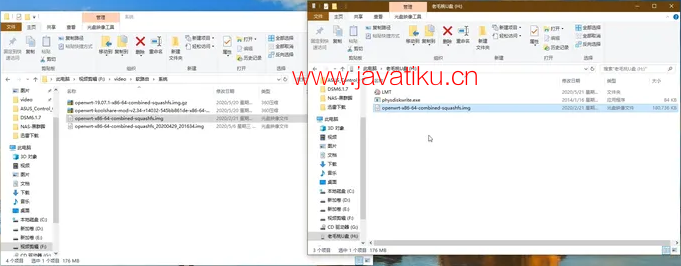
安装OpenWrt
- 将U盘插入软路由主板,开机进入BIOS。在“AdvanceAPM configuration”中将“restore ac power loss”设置为“power on”。
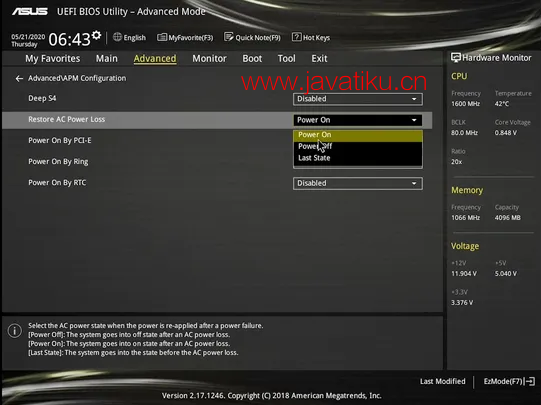
- 在BIOS的“Boot”选项中,将U盘设置为第一启动项。
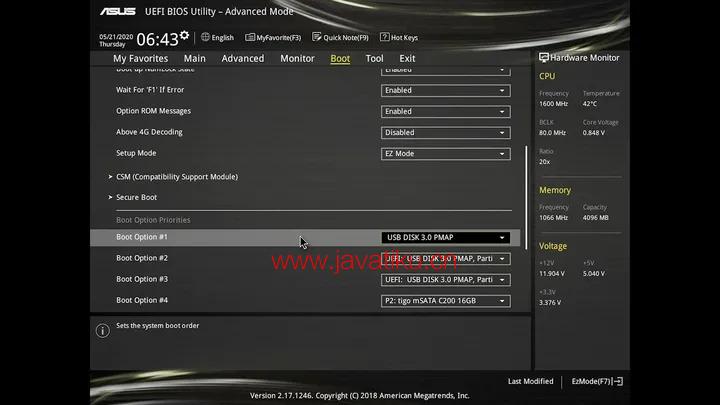
- 开机后,进入U盘的PE系统,打开桌面上的分区工具。

- 选择安装目标硬盘(例如16G SSD),右击选择删除所有分区,然后保存更改。
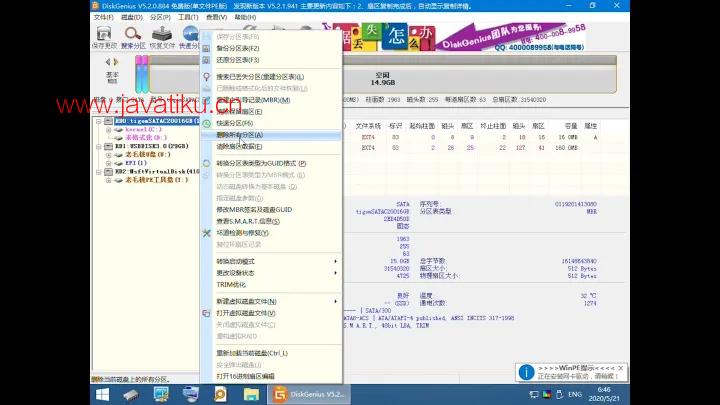
- 通过命令提示符(Win+R, 输入cmd)运行physdiskwrite.exe –u 1.img,按照提示将OpenWrt系统写入目标硬盘。

配置OpenWrt
- 写入完成后,拔掉U盘并重启系统,此时主板会自动进入OpenWrt系统。

- 连接软路由的一个网口到电脑,另一个到光猫或有网络的路由器。
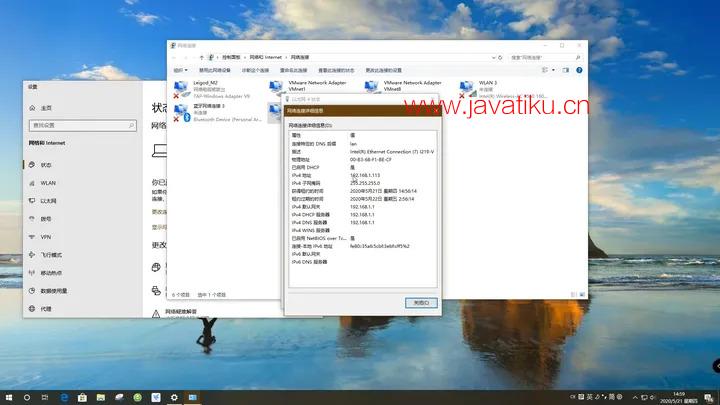
- 若电脑未获取IP地址,尝试反转网线连接或重启软路由。
- 成功获取IP后,通过浏览器访问192.168.1.1(默认后台地址),登录密码默认为“password”。
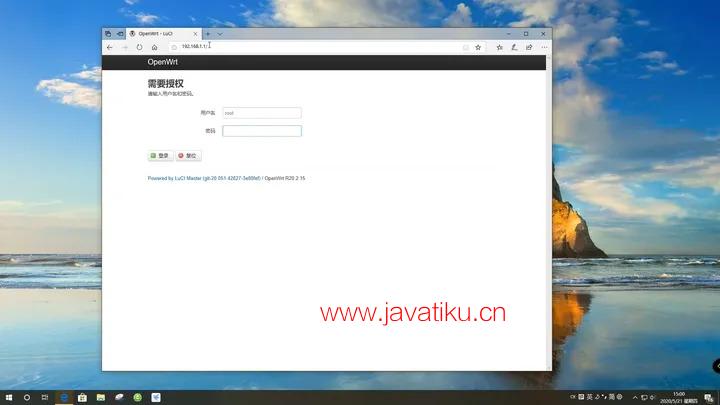
- 在后台中更改软路由IP地址,避免与其他设备冲突。
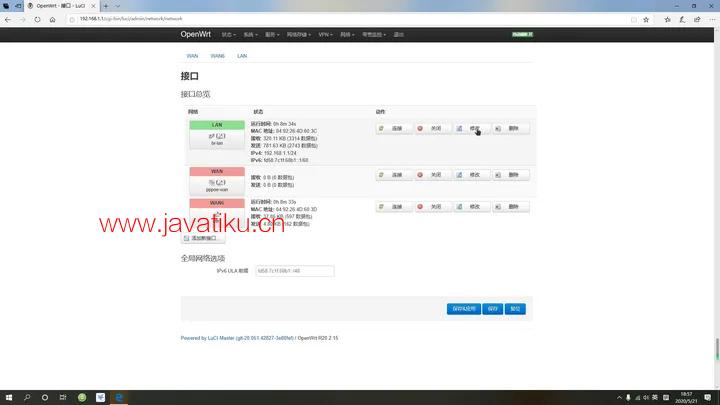
- 根据需要配置外网连接方式,例如更改为PPPoE并输入运营商提供的账号密码。
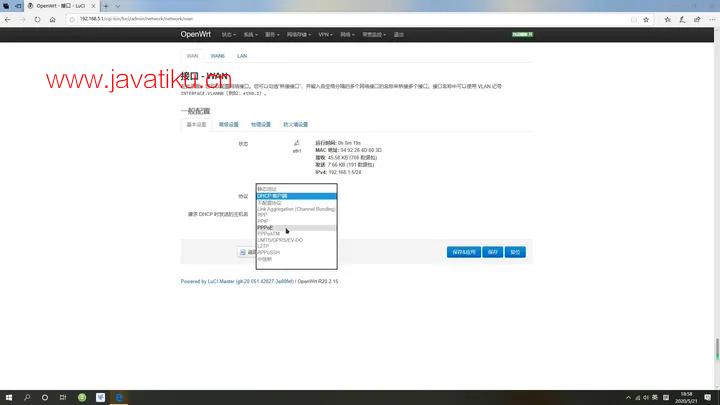
结论
通过以上步骤,您可以成功安装并配置OpenWrt软路由系统。OpenWrt提供了强大的自定义能力,使您能根据个人需求进行详细配置。安装和配置过程可能需要一定的技术知识,因此建议有一定网络和计算机操作经验的用户进行操作。
扫描下方公众号二维码,回复关键字:linux ,领取Linux编程等资料